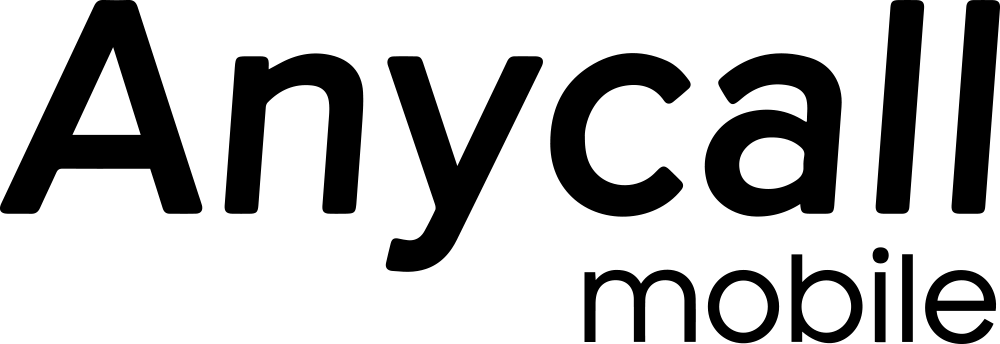Subscribe to Updates
Get the latest creative news from FooBar about art, design and business.
Author: Anycall
iOS 18 ရဲ့ Control Center Customization Feature ကိုအတော်လေး သဘောကျတယ်ဟုတ်? Control Center ကို ကိုယ့်စိတ်ကြိုက် ဟိုဟိုဒီဒီ Customize ပြန်လုပ်ကြည့်ရတာ အတော်တော့ ပျော်စရာကောင်းမှာအသေအချာပါပဲ။ ဒါပေမယ့် ပျော်စရာမကောင်းတဲ့အပိုင်းကတော့ ကိုယ့်စိတ်ကြိုက် Customize လုပ်ပြီး ရှုပ်ယှက်ခတ်သွားတဲ့အချိန်ပါပဲ။ နဂိုအတိုင်း တစ်ခုချင်းစီ ကိုယ့်ဘာသာပြန်ပြင်လည်း အတော်လေးပျင်းစရာကောင်းပါတယ်။ ဒီလိုမျိုးတွေအတွက် iOS 18.1 မှာအဆင်ပြေမယ့် Setting လေးတစ်ခုရှိပါတယ်။ Setting>>Control Center>>Reset Control Center လေးကို နှိပ်လိုက်ရုံပါပဲ။ ဒါဆိုရင်တော့ ကိုယ်ရှုပ်ထားတဲ့ အရှုပ်လေးတွေကို တစ်ခါတည်းနဲ့ နဂိုအတိုင်း ရှင်းရှင်းလေးပြန်ထားလို့ရပါပြီ။
𝐢𝐎𝐒 𝐔𝐬𝐞𝐫 တွေအတွက် 𝐢𝐂𝐥𝐨𝐮𝐝 𝐄𝐦𝐚𝐢𝐥 ပြောင်းဖို့ဆိုတာက အင်မတန်ကိုအလုပ်ရှုပ်တဲ့ ကိစ္စတစ်ခုပဲမဟုတ်လား။ 𝐏𝐫𝐢𝐦𝐚𝐫𝐲 𝐄𝐦𝐚𝐢𝐥 အဟောင်းကို ဖျက်၊ အသစ်ပြန်ထည့်၊ 𝐕𝐞𝐫𝐢𝐟𝐢𝐜𝐚𝐭𝐢𝐨𝐧 ပြန်လုပ်စသဖြင့် အတော့်ကိုအချိန်ကုန်တာပါ။ ဒါပေမယ့် 𝐢𝐎𝐒 𝟏𝟖.𝟏 မှာ ဒါတွေအကုန်အေးဆေးပဲနော်။ 𝐏𝐫𝐢𝐦𝐚𝐫𝐲 𝐄𝐦𝐚𝐢𝐥 ဆိုတဲ့ 𝐎𝐩𝐭𝐢𝐨𝐧 တစ်ခုပါလာပြီးကိုယ်ထားချင်တဲ့ 𝐄𝐦𝐚𝐢𝐥 ကို 𝐏𝐫𝐢𝐦𝐚𝐫𝐲 အဖြစ်လွယ်လွယ်ကူကူ ပြောင်းထားလို့ရပါပြီ။ ဒါ့အပြင် ကိုယ့် 𝐢𝐂𝐥𝐨𝐮𝐝 𝐏𝐫𝐢𝐦𝐚𝐫𝐲 𝐄𝐦𝐚𝐢𝐥 ကိုသူများတွေ မသိစေချင်တဲ့အခါ 𝐀𝐥𝐢𝐚𝐬 (အမည်ဝှက် 𝐄𝐦𝐚𝐢𝐥) တစ်ခုနဲ့သုံးမယ့်အစား𝐢𝐎𝐒 𝟏𝟖.𝟏 မှာ 𝐏𝐫𝐢𝐦𝐚𝐫𝐲 𝐄𝐦𝐚𝐢𝐥 ကို လုံးဝပြောင်းလိုက်လို့ရပြီမလို့ အဲ့ဒီလို ပြသနာမျိုးတွေလည်းရှိတော့မှာမဟုတ်ပါဘူး။
Ai တွေ အရမ်းခေတ်စားလာတဲ့အချိန်မှာ ကိုယ်ကခေတ်နောက်ကျကျန်ခဲ့လို့ မဖြစ်ပါဘူး။ ဒါကြောင့် Ai Tools တွေထဲက သဘောကျစရာကောင်းတဲ့ Ai Tool တစ်ခုကို ပြောပြချင်ပါတယ်။ အဲ့တာကတော့ Ideogram Ai ပါပဲ။ကိုယ့်ရဲ့ စိတ်ကူးတွေကို ရုပ်ပုံတွေအဖြစ်ဖန်တီးဖို့ဆိုရင် ဒီ Ai လေးက အတော်မိုက်ပါတယ်။ စမ်းသုံးကြည့်ချင်တယ်ဆိုရင်တော့ အရင်ဆုံး Browser မှာ Ideogram.Ai လို့ရှာလိုက်ပါမယ်။ ပြီးရင် ကိုယ်ဖွင့်မယ့် account ကိုရွေးပြီး Username ကိုရေးပါမယ်။ Website ထဲရောက်ရင် အပေါင်းလက္ခဏာပုံလေးကို နှိပ်လိုက်ပါ။ နှိပ်လိုက်ပြီးရင် ကိုယ်ကြိုက်တဲ့ ပုံကို ဘယ်လိုပုံစံနဲ့ ထုတ်ချင်လဲ ရုပ်ရှင်ဆန်ဆန်လား ပန်းချီဆန်ဆန်လား ကြိုက်တာရွေးလို့ရပါတယ်။ ပြီးတော့ ကိုယ်ထုတ်ချင်တဲ့ ပုံဆိုဒ်ကို Aspect Ratio မှာ ရွေးလို့ရပါတယ်.. “What do you want to create?” မှာကိုယ်လိုချင်တဲ့ Idea ကို ရေးလိုက်ပါမယ်။ နောက်ဆုံး Generate လိုက်မယ်ဆိုရင်တော့ အရမ်းမိုက်တဲ့ပုံလေးတွေ ထွက်လာမှာပဲဖြစ်ပါတယ်။
Google Pixel နဲ့ Samsung ဖုန်းတွေပေါ်မှာ စတင်မိတ်ဆက်ခဲ့တဲ့ Google ရဲ့ Circle To Search က အခုဆိုရင် Xiaomi ရဲ့ 14T Series နဲ့ Xiaomi Mix Flip ဖုန်းတွေမှာပါ သုံးလို့ရလာတော့မှာဖြစ်ပါတယ်။ အရင်ကဆိုရင် လိုင်းသုံးနေရင်း တွေ့မိတဲ့ ဓာတ်ပုံကနေ တစ်ခုခုကိုသိချင်တယ်ဆိုရင် ပုံကို Save တာပဲဖြစ်ဖြစ် Screenshot ရိုက်တာပဲဖြစ်ဖြစ် အရင်လုပ်ပြီးမှ Google Lens လိုမျိုး Search Engine တစ်ခုခုသုံးပြီးမှ ရှာခဲ့ရတာပဲဖြစ်ပါတယ်။ ဒီ Feature ကတော့ ဓာတ်ပုံတွေကနေပြီး ကိုယ်သိချင်တဲ့ အကြောင်းအရာတစ်ခုခုရှိတယ်ဆိုရင် Screenshot ရိုက်တာ Save တာတွေလုပ်စရာမလိုတော့ပဲ Circle To Search ကို Activate လုပ်ပြီး ကိုယ်သိချင်တဲ့အပိုင်းကို စက်ဝိုင်းလေးဝိုင်းလိုက်ရုံနဲ့ အဲ့ဒီအရာနဲ့ပတ်သက်တဲ့ Data တွေအကုန်လုံးကိုရှာလို့ရမှာပဲဖြစ်ပါတယ်။ Circle To Search ကိုသုံးဖို့ဆိုရင်တော့ ဖုန်းကို Software Update နောက်ဆုံး Version တင်ထားပေးရပါမယ်။ ပြီးရင်တော့ Home Button ကိုဖိထားပြီး ကိုယ်ရှာချင်တဲ့အပိုင်းကို စက်ဝိုင်းလေး ဝိုင်းလိုက်ရုံပါပဲ။ Circle To Search Feature ကို လက်ရှိမှာတော့ Xiaomi Mix Flip နဲ့ Xiaomi 14T Series တွေမှာပဲ သုံးလို့ရဦးမှာဖြစ်ပြီး နောက်ပိုင်းမှာတော့ အခြား Model တွေမှာပါ သုံးလို့ရလာနိုင်ပါတယ်။
Game ဆော့တဲ့အခါ Smooth ဖြစ်ဖို့ အသံနောက်မကျဖို့ Performance ကောင်းဖို့ဆိုတာတွေက Gamer တွေအတွက်တော့ တကယ့်ကို အရေးကြီးတဲ့ အချက်တွေပါပဲ။ ဒီလို Performance ကောင်းဖို့ အတွက် iPhone User တွေအနေနဲ့ လူပြောသိပ်မများသေးတဲ့ Game Mode ကို အသုံးချနိုင်တဲ့အကြောင်းပြောပြချင်ပါတယ်။ Game တစ်ခုခုထဲ ဝင်လိုက်တာနဲ့ Auto On ပေးမှာဖြစ်ပြီး ဝင်ဝင်ချင်းမှာ Game Mode On ဆိုတဲ့ Status လေးကျလာမှာဖြစ်ပါတယ်။ အဲ့ဒီအချိန်မှာ ကိုယ်က Off ချင်ရင်လည်း အဲ့ဒီ Status လေးကို နှိပ်လိုက်ပြီး Off လိုက်လို့ရပါတယ်။ ဒါပေမယ့် Game mode ကို On ထားပြီး Game ဆော့မယ်ဆိုရင်တော့ အချို့အချက်လေးတွေမှာ ပိုကောင်းလာမှာဖြစ်ပါတယ်။ 1. ပုံမှန်အတိုင်းဆော့တာထက် Gameplay ကပိုပြီး Smooth ဖြစ်မယ်။Frame Rate အမြင့်ထားပြီး နာရီနဲ့ချီ Game ဆော့မယ်ဆိုရင်တောင် အဆင်ပြေပြေ ဆော့လို့ရမယ်။ 2. Bluetooth Controller တွေနဲ့ ချိတ်ပြီးဆော့မယ်ဆိုရင်လည်း Response ကောင်းကောင်းနဲ့ ဆော့လို့ရမယ်။ 3. AirPods Pro 2 နဲ့ ချိတ်ပြီးဆော့မယ်ဆို Latency ပိုလျော့မယ်၊AirPods 3, AirPods Pro, and AirPods Max တွေနဲ့ ချိတ်ပြီးဆော့မယ်ဆို Personalized Spatial Audio ကို ပိုပြီးကောင်းကောင်း Support…
Apple က iPhone 15 pro Series ကစပြီး Mute switch အစား Action Button ကို စတင်မိတ်ဆက်ခဲ့ပါတယ်။ အရင်က Mute Switch တွေရဲ့ အလုပ်လုပ်ပုံက အရမ်းကိုရိုးရှင်းပါတယ် Silent Mode ကို On,Off လုပ်ဖို့လောက်ပါပဲ။ ဒါပေမယ့် Action Button မှာတော့ ခုနက Mute တာကို On,Off လုပ်တာထက်အများကြီးပိုပြီးအသုံးဝင်တဲ့ Function တွေပါလာခဲ့ပါတယ်။Default အနေနဲ့တော့ Silent Mode,Focus, Camera, Flash Light, Voice Memo,Recongnize Music,Translate, Magnifier, Controls, Shortcut,Accessibility,No Action စသဖြင့် Function များစွာထဲက တစ်ခုကိုရွေးပြီး ထားလို့ရမှာဖြစ်ပါတယ်။ ဒီထဲကမှ Action Button ကိုပိုအသက်ဝင်စေပြီး အသုံးတည့်စေတာကတော့ Shortcuts App ပဲဖြစ်ပါတယ်။ Shortcuts App နဲ့ဆိုရင် ကိုယ်ကြိုက်တဲ့ App တွေကို Open လုပ်ပေးတာ၊ ChatGPT နဲ့ Conversation တစ်ခုစပေးတာ၊ Cellular Data ကို Sim တစ်ခုကနေတစ်ခု Switch လုပ်တာ၊ Note အသစ်တစ်ခုအမြန်မှတ်တာ၊ ကိုယ်ချစ်ရတဲ့သူတွေကို လွယ်လွယ်ကူကူ ဖုန်းခေါ်တာ၊ Message ပို့တာတွေအပြင် အခြားအခြားသော Function တွေအများကြီးကိုသုံးလို့ရမှာဖြစ်ပါတယ်။ ဒီလိုမျိုးသုံးဖို့အတွက်ကတော့ Shortcut တစ်ခု အရင် Create လုပ်ပေးဖို့လိုပါတယ်။ Shortcuts App>> ညာဘက်အပေါ်ဘက်က…
အရင်ကဆိုရင် Remind တွေကို Reminder App ထဲမှာသာ သွားရောက် မှတ်ထားရပေမယ့် အခု iOS 18မှာဆိုရင်တော့ Reminder App ထဲမှာသာမက Calendar App ထဲမှာတင် မှတ်ထားနိုင်တော့မှာဖြစ်ပါတယ်။ မှတ်ထားတဲ့ Task တွေကိုလည်း မတူညီတဲ့ Color တွေနဲ့ ခွဲထားနိုင်ပြီး Calendar App ထဲမှာ ကွဲကွဲပြားပြား ပြပေးမှာပဲဖြစ်ပါတယ်။ ဒါ့အပြင် Calendar ကိုကြည့်ရာမှာလည်း မတူညီတဲ့ View ပုံစံမျိုးနဲ့ ကြည့်နိုင်တော့မှာဖြစ်ပြီး Zoom ချဲ့ကြည့်လို့ရတာ၊ Single Day, Multi Day ပြောင်းပြီးကြည့်လို့ရတာ စတဲ့ Function မျိုးတွေကိုလည်း သုံးနိုင်လာတော့မှာဖြစ်ပါတယ်။ တကယ်လို့ အရေးကြီးကိစ္စတွေလုပ်ဖို့ မေ့သွားမှာ စိုးရိမ်နေရတယ်ဆိုရင် ဒီနည်းလေးအတိုင်း ဖြေရှင်းကြည့်လိုက်ပါနော်။ 𝐂𝐚𝐥𝐞𝐧𝐝𝐚𝐫 𝐀𝐩𝐩 >> 𝐂𝐚𝐥𝐞𝐧𝐝𝐚𝐫 >> အောက်ဘက်ဆုံးနားက 𝐒𝐜𝐡𝐞𝐝𝐮𝐥𝐞 𝐑𝐞𝐦𝐢𝐧𝐝𝐞𝐫𝐬 ကိုအရင်ရွေးပြီး 𝐃𝐨𝐧𝐞 ကိုနှိပ်ထားပေးရပါမယ်။ ပြီးရင်တော့ 𝐂𝐚𝐥𝐞𝐧𝐝𝐚𝐫 𝐀𝐩𝐩 >> ညာဘက်အပေါ်ထောင့်က 𝐒𝐞𝐭𝐭𝐢𝐧𝐠 𝐈𝐜𝐨𝐧 >> 𝐑𝐞𝐦𝐢𝐧𝐝𝐞𝐫 ထဲမှာ ဝင်ပြီး 𝐓𝐚𝐬𝐤𝐬 တွေကို 𝐑𝐞𝐦𝐢𝐧𝐝 လုပ်ထားလို့ရပါပြီ။
𝐗𝐢𝐚𝐨𝐦𝐢 𝐇𝐲𝐩𝐞𝐫𝐎𝐒 𝟐.𝟎 ရဲ့ 𝐑𝐞𝐥𝐞𝐚𝐬𝐞 𝐝𝐚𝐭𝐞 ကို အတိအကျ မသိရသေးပေမယ့် ဒီနှစ်ကုန်ပိုင်းလောက်မှာ ထွက်ရှိလာမယ်လို့ ခန့်မှန်းထားကြပါတယ်။ 𝐅𝐞𝐚𝐭𝐮𝐫𝐞 အသစ်တွေအများကြီးပါလာမယ်လို့ 𝐑𝐮𝐦𝐨𝐫 ထွက်နေပြီးအဲ့ဒီထဲက အကြိုက်မိဆုံးတစ်ခုကတော့ ကိုယ့်ပတ်ဝန်းကျင်က ဝှက်ထားတဲ့ ကင်မရာတွေကို ရှာဖွေပေးနိုင်မယ့် “𝐂𝐚𝐦𝐞𝐫𝐚 𝐒𝐜𝐚𝐧” ပါပဲ။ ကိုယ့်ပတ်ဝန်းကျင်က 𝐇𝐢𝐝𝐝𝐞𝐧 𝐂𝐚𝐦𝐞𝐫𝐚 တွေကိုချိတ်ထားတဲ့ 𝐍𝐞𝐭𝐰𝐨𝐫𝐤 ကတစ်ဆင့် ရှာပေးမယ့်𝐖𝐋𝐀𝐍-𝐁𝐚𝐬𝐞𝐝 𝐒𝐞𝐚𝐫𝐜𝐡, ဖုန်းရဲ့ ကင်မရာကနေပြီး ပတ်ဝန်းကျင်မှာရှိနေတဲ့ ကင်မရာ မီးအလင်းမှိန်မှိန်လေးတွေကိုရှာပေးမယ့် 𝐄𝐧𝐯𝐢𝐫𝐨𝐧𝐦𝐞𝐧𝐭𝐚𝐥 𝐒𝐜𝐚𝐧စတဲ့ပုံစံမျိုးတွေနဲ့ 𝐃𝐞𝐭𝐞𝐜𝐭လုပ်ပေးနိုင်မယ့် 𝐅𝐞𝐚𝐭𝐮𝐫𝐞 တစ်ခုပဲဖြစ်ပြီး ကိုယ့် 𝐏𝐫𝐢𝐯𝐚𝐜𝐲 ကို ပိုပြီးကာကွယ်ပေးနိုင်မှာဖြစ်ပါတယ်။ ဒီ 𝐅𝐞𝐚𝐭𝐮𝐫𝐞 လေးသာ တကယ်ပါလာမယ်ဆိုရင်တော့တကယ့်ကို အတော်လေး အသုံးဝင်မှာအသေအချာပါပဲ။
မကြာသေးခင်က ကြားခဲ့ရတဲ့သတင်းတွေအရ iOS 18.1 ဟာ October 28 မှာ ထွက်ရှိလာတော့မှာဖြစ်ပြီး ဒီ Update မှာတော့ Apple Intelligence ရဲ့ ကနဦး Features တွေကိုပါ သုံးလို့ရလာတော့မှာဖြစ်ပါတယ်။ Apple Intelligence ကိုတော့ အရင်ကတည်းက Announce လုပ်ခဲ့သလိုပဲ iPhone 15 Pro Series နဲ့ iPhone 16, 16 Pro Series တွေမှာပဲ သုံးလို့ရမှာဖြစ်ပြီး လက်ရှိ iOS 18 အထိတော့ အသုံးပြုလို့မရသေးပါဘူး။ iOS 18.1 မှာ ကနဦးအနေနဲ့ Apple Intelligence ရဲ့ Enhanced writing tools, A new Siri user interface, Noti တွေကို Summarize လုပ်ပေးနိုင်တဲ့ Notification Summaries, Photos App ထဲက ဓာတ်ပုံတွေကို Edit ရာမှာ မလိုချင်တဲ့ Element တွေကို ဖယ်ထုတ်ပေးနိုင်တဲ့ Clean Up Tool စတဲ့ Feature တွေကိုပဲ သုံးနိုင်ဦးမှာဖြစ်ပါတယ်။ ကျန်တဲ့ Chat GPT support, Image Playground, Genmoji Feature နဲ့ Siri ရဲ့ ပိုပြီး အဆင့်မြှင့်ထားတဲ့ Version ကိုတော့ နောက်ထပ် Update အသစ်ဖြစ်တဲ့ iOS 18.2…
September 16 မှာ ထွက်ရှိခဲ့တဲ့ Apple ရဲ့ iOS 18 က အတော်လေးကို မိုက်တဲ့ Feature တွေ ပါလာခဲ့ပေမယ့် တစ်ဖက်မှာလည်း Bugs တွေ၊ Error လေးတွေရှိနေခဲ့ပါတယ်။ အခုနောက်ဆုံးထွက်ရှိလာတဲ့ iOS 18.0.1 မှာတော့ တစ်ချက်တစ်ချက် Touch လွတ်တဲ့ Error, Camera နဲ့ Video ရိုက်နေရင်း Freeze သွားတဲ့ Error, Message ပို့ရင်း ပြန်ပြန်ထွက်သွားတဲ့ Error စတဲ့ Error လေးတွေကို ပြန်ပြင်ပေးထားတာမလို့ Apple User လေးတွေအနေနဲ့ သေချာပေါက် Update တင်ဖို့ Recommend ပေးပါတယ်နော်။ Settings >> General >> Software Update မှာ Install Now ကိုနှိပ်ပြီး Update တင်လိုက်လို့ရပါပြီ။